
使用3D列印機的步驟主要有3項:
- 取得3D模型
- 將3D模型進行切片
- 開始列印
看起來很簡單,也確實很簡單.但要如何完成以上的3個步驟呢?
第一步-取得3D模型
目前全世界較通用的3D模型是STL檔,而STL檔的取得方式主要有3種:
- 上模型分享網站下載其他人分享的3D模型
- 自己使用3D繪圖軟體畫3D模型
- 利用3D掃描機將實體掃描成3D模型檔
第一種最簡單,什麼都不用買,什麼都不用學,只要花點時間上網找自己想要的就好了.以下我列出幾個自己覺得很不錯的3D模型分享網站.
- Thingiverse (我自己最常用的網站)
- Cults
- Pinshape
- Instructables
但有時候網路上都找不到自己想要的模型怎麽辦?這時就只好自己畫啦.現在市面上有許多3D繪圖軟體,也有很多是免費使用的,一下列出幾項常見的3D繪圖軟體.
- SketchUp (Google的軟體.有免費的版本,也有免下載的網頁版.使用簡單,功能豐富.是我第一個會用的3D繪圖軟體)
- Blender (免費開源的自由軟體.由於是開源軟體,其功能其實已經遠遠超過單純的3D繪圖軟體了,可以做到渲染.動畫.物理模擬等功能,可以說是最強大的免費3D繪圖軟題)
- 123D (由世界知名的Autodesk公司開發的免費線上軟體,可以說是入門的最佳選擇)
- Inventor (一樣是由世界知名的Autodesk公司開發,功能強大的付費專業軟體)
- SolidWorks (由Dassault Systemes旗下的SolidWorks公司開發.和Inventor一樣是付費專業軟體,功能非常強大)
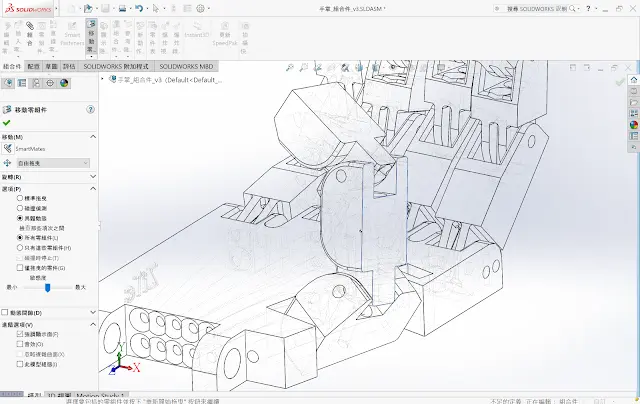
還有一種是使用3D掃描機實體物件掃描成3D模型檔案,但這部分需要有相關設備,所以暫時先不討論.
第二步-將3D模型進行切片
由於3D列印機的成型方式就是將許多的2D平面堆疊起來,最後形成3D模型,所以要有一個軟體幫忙把3D模型切成一層一層,一片一片的,而這種軟體就叫做切片軟體.以下列出幾項常見的切片軟體.(皆免費)
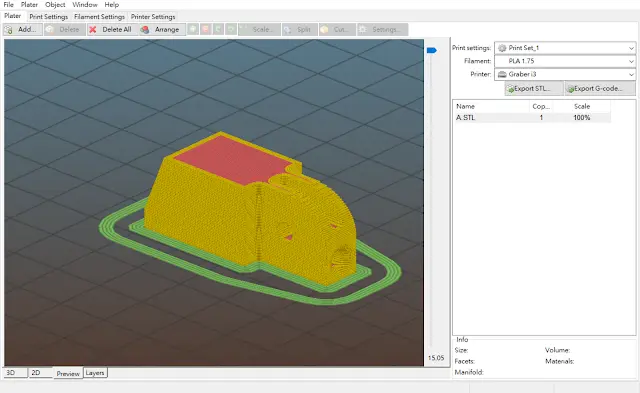
第三步-開始列印
將3D模型切片好後,就可以開始進行3D列印.控制3D列印機的方式主要用2種.
- 使用USB與電腦進行連接,再用控制軟體進行控制,並將要列印的檔案傳輸給3D列印機.控制軟體通常是Repetier-Host.(Fika就是這種)
- 用3D列印機上的操控界面進行控制,並將要列印的檔案放在SD記憶卡中插入3D列印機的讀卡槽.
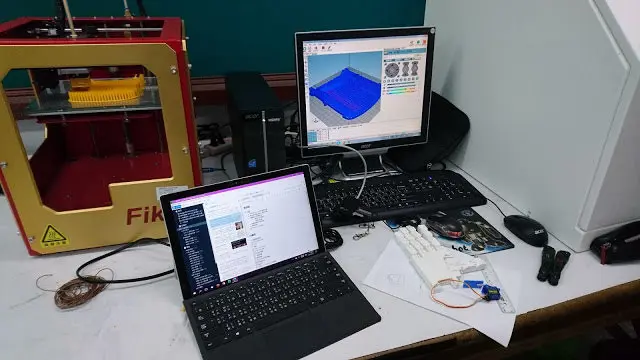
當然市面上也有這兩種方法都可以使用的3D列印機.(像我自己的Graber i3)
以上就是使用3D列印機的步驟,也是這個系列的第一篇文章,未來還會更詳細的進行相關教學.敬請期待!謝謝!